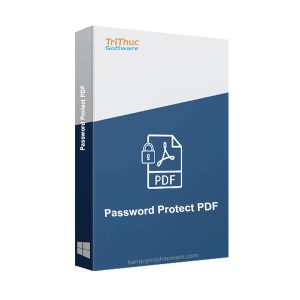Description
Zoom Rooms là một sản phẩm của Zoom Video Communications, một công ty chuyên về hệ thống hội thảo trực tuyến và video. Zoom Rooms là một dịch vụ dựa trên đám mây dành cho các cuộc họp và hội thảo trực tuyến chuyên nghiệp. Tuy nhiên, Zoom Rooms không phải là một ứng dụng trực tuyến mà là một giải pháp phần cứng và phần mềm kết hợp dành cho hội thảo trực tuyến và cuộc họp trong các phòng họp truyền thống. Zoom Rooms cho phép bạn biến các phòng họp hoặc hội nghị truyền thống thành các không gian trang bị công nghệ cao để họp trực tuyến.
Tính năng của phần mềm Zoom Rooms
Zoom Rooms là một giải pháp phần mềm và phần cứng tích hợp, thiết kế để cải thiện khả năng họp và hội thảo trực tuyến trong các phòng họp truyền thống. Dưới đây là một số tính năng quan trọng của phần mềm Zoom Rooms:
- Họp trực tuyến chất lượng cao: Zoom Rooms cung cấp chất lượng video và âm thanh cao cấp để đảm bảo cuộc họp trực tuyến mượt mà và rõ ràng.
- Chia sẻ màn hình: Người dùng có thể chia sẻ màn hình máy tính để bàn hoặc thiết bị di động để hiển thị nội dung, tài liệu, hoặc ứng dụng khác trong suốt cuộc họp.
- Chức năng điều khiển từ xa: Zoom Rooms có thể điều khiển các thiết bị trong phòng họp như máy chiếu, thiết bị âm thanh, và máy tính từ xa để quản lý cuộc họp một cách thuận tiện.
- Tích hợp với thiết bị phòng họp: Zoom Rooms được tích hợp với các thiết bị hội nghị như camera PTZ (Pan-Tilt-Zoom), thiết bị âm thanh, và màn hình cảm ứng để tạo ra một hệ thống họp trực tuyến hoàn chỉnh.
- Tương tác và ghi âm hội thảo: Zoom Rooms cho phép tương tác với các người tham gia bằng cách sử dụng chat, bình chọn, và hỏi đáp. Bạn cũng có thể ghi âm cuộc họp để sau này có thể xem lại.
- Chức năng ghi hình: Zoom Rooms cho phép bạn ghi lại cuộc họp và lưu trữ nó để chia sẻ hoặc xem lại sau này.
- Tích hợp với ứng dụng và dịch vụ khác: Zoom Rooms có thể tích hợp với nhiều ứng dụng và dịch vụ khác như Microsoft Outlook, Google Calendar, Slack, và nhiều nền tảng khác để tối ưu hóa quá trình làm việc và quản lý lịch họp.
- Quản lý từ xa: Người quản lý có thể theo dõi và quản lý các thiết bị Zoom Rooms từ xa qua mạng Internet để đảm bảo hệ thống luôn hoạt động ổn định.
Zoom Rooms được thiết kế để tối ưu hóa trải nghiệm họp và hội thảo trực tuyến trong môi trường phòng họp truyền thống, giúp doanh nghiệp và tổ chức cải thiện hiệu suất làm việc và tương tác từ xa.
Hướng dẫn cài đặt phần mềm Zoom Rooms
Cài đặt phần mềm Zoom Rooms là một quá trình phức tạp và cần sự chuẩn bị kỹ lưỡng để đảm bảo hệ thống hoạt động ổn định. Dưới đây là một hướng dẫn tổng quan về cách cài đặt phần mềm Zoom Rooms:
Chuẩn bị trước:
- Thiết bị phòng họp: Đảm bảo bạn đã chuẩn bị đầy đủ các thiết bị cần thiết cho phòng họp, bao gồm camera, microphone, loa, và màn hình hiển thị.
- Thiết bị đặc biệt: Đảm bảo các thiết bị này tương thích với phần mềm Zoom Rooms và được kết nối chính xác.
- Mạng và Internet: Đảm bảo rằng phòng họp có kết nối Internet ổn định và đủ băng thông để hỗ trợ cuộc họp trực tuyến.
Bước 1: Đăng ký và tải xuống phần mềm Zoom Rooms:
- Truy cập trang web của Zoom (https://zoom.us) và đăng ký tài khoản Zoom nếu bạn chưa có.
- Đăng nhập vào tài khoản Zoom của bạn.
- Tìm và tải xuống phần mềm Zoom Rooms phù hợp với hệ điều hành máy tính mà bạn sử dụng.
Bước 2: Cài đặt phần mềm Zoom Rooms:
- Sau khi tải xuống phần mềm, mở tệp cài đặt và làm theo hướng dẫn trên màn hình để hoàn tất quá trình cài đặt.
- Khi được yêu cầu, đăng nhập vào tài khoản Zoom của bạn.
Bước 3: Cấu hình Zoom Rooms:
- Bắt đầu từ giao diện của phần mềm Zoom Rooms, bạn sẽ cần nhập thông tin cấu hình như tên phòng họp, loại thiết bị được sử dụng, và các cài đặt khác.
- Kết nối các thiết bị phòng họp (camera, microphone, loa, màn hình) với máy tính và đảm bảo chúng hoạt động chính xác.
- Tiến hành cấu hình mạng và tài khoản Zoom Rooms.
Bước 4: Kiểm tra và thử nghiệm:
- Trước khi sử dụng Zoom Rooms cho cuộc họp thực tế, hãy thực hiện các kiểm tra và thử nghiệm để đảm bảo mọi thứ hoạt động đúng cách.
- Thử nghiệm cuộc họp mẫu với các thành viên trong phòng và từ xa để đảm bảo âm thanh và hình ảnh hoạt động ổn định.
Bước 5: Sử dụng Zoom Rooms:
- Khi đã cài đặt và cấu hình hoàn tất, bạn có thể sử dụng Zoom Rooms cho các cuộc họp và hội thảo trực tuyến trong phòng họp của bạn.
Lưu ý rằng quá trình cài đặt Zoom Rooms có thể phức tạp hơn tùy thuộc vào loại thiết bị và môi trường bạn đang sử dụng. Thường xuyên cập nhật phần mềm và thiết bị để đảm bảo tính ổn định và bảo mật của hệ thống. Đồng thời, nên tìm hiểu thêm tài liệu hướng dẫn chi tiết từ Zoom và hãy xem xét sự hỗ trợ kỹ thuật nếu cần.
Mua phần mềm Zoom Rooms ở đâu?
Trải qua hơn 17 năm phát triển, Tri Thức Software đã được sự tin tưởng của nhiều khách hàng trên thế giới và Việt Nam. Hiện nay chúng tôi đã trở thành doanh nghiệp hoạt động chuyên nghiệp trong lĩnh vực tư vấn và cấp phép phần mềm Zoom Rooms có bản quyền và các thiết bị CNTT lớn tại Việt Nam. Cung cấp nhiều giải pháp phần mềm trọn gói cho nhiều khách hàng từ đa ngành nghề và đa hình thức tư nhân, nhà nước, giáo dục,…chúng tôi có đội ngũ tư vấn, kỹ thuật, triển khai và thương mại, chăm sóc có kinh nghiệm sẽ hỗ trợ phục vụ khách hàng tốt nhất. Để được tư vấn và hỗ trợ giá tốt hơn, Quý khách hãy liên lạc với đội ngũ kinh doanh và hỗ trợ kỹ thuật của chúng tôi qua hotline (028) 22443013.